随着科技的不断发展,手机已经成为我们生活中不可或缺的一部分,而苹果手机作为其中的佼佼者,其强大的功能和用户友好的界面备受用户喜爱。有时我们会遇到一些需要将iPhone手机屏幕投射到电脑上的情况。如何设置苹果手机的映射功能?又有哪些方法可以实现将iPhone手机屏幕投射到电脑上呢?本文将详细探讨这些问题,帮助读者轻松解决这一难题。
如何将iPhone手机屏幕投射到电脑上有什么方法
步骤如下:
1.在生活中利用手机投屏是很方便的,看视频、玩游戏的时候可以将手机画面投屏到电脑。在电脑上进行观看,大屏幕看上去更加舒服。

2.之后我们要打开电脑以及手机连接到同一个无线路由器上的同一个无线WiFi中,这是苹果手机投屏的重中之重。也是我们等会儿投屏成功与否的重要前提条件。

3.然后使用手机,向上滑动底部屏幕,进入控制中心页面,然后点击AirPlay即可搜索可用的投屏设备。
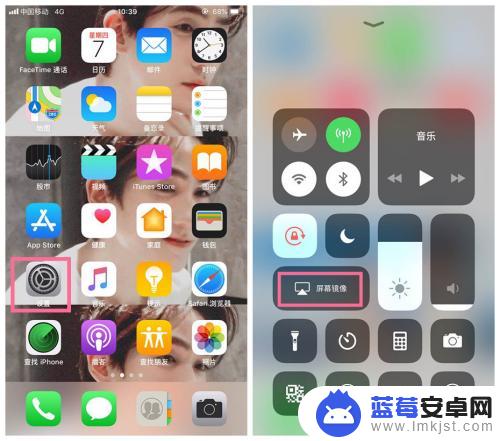
4.在进入AirPlay选项的界面后,我们查询想要连接的电脑设备,点击电脑的ID名即可自动进行连接,如图。

5.最后,镜像连接完成以后,电脑上就会显示手机上的屏幕画面了。以下就是手机投屏电脑的效果图。

6.以上便是iphone手机屏幕投射到电脑的全部步骤,建议大家投屏的时候能保证处于一个比较好的网络环境之下。这样投屏的效果会更加的好。
以上就是苹果手机映射设置的方法,如果您遇到这种情况,可以按照以上步骤来解决,希望对大家有所帮助。












